當(dāng)前位置:主頁 > 3D打印機(jī)測(cè)評(píng) > 正文
銘展Mbot Grid 2 3D打印機(jī)測(cè)試報(bào)告(2)
時(shí)間:2014-11-22 19:20 來源:未知 作者:中國3d打印網(wǎng) 閱讀:次
6、安裝完成后在電腦桌面會(huì)有一個(gè)打印軟件的快捷方式,如下圖

RepilcatorG設(shè)置
關(guān)于RepilcatorG的設(shè)置,可以參照Mbot Grid Ⅱ說明書進(jìn)行設(shè)置,在這里主要跟大家分享RepilcatorG軟件將3D模型數(shù)據(jù)轉(zhuǎn)化成Gcode代碼時(shí)各項(xiàng)參數(shù)設(shè)置的一些建議和經(jīng)驗(yàn)。下圖是RepilcatorG的操作界面。

當(dāng)3D模型數(shù)據(jù)轉(zhuǎn)化成Gcode代碼時(shí)會(huì)出現(xiàn)如下窗口:

各項(xiàng)參數(shù)的設(shè)置
1、分層配置選擇“Mbot Grid”
2、關(guān)于“使用墊子/支撐”選項(xiàng)分兩種情況:
①不勾選:若打印的模型無懸空結(jié)構(gòu),且整體結(jié)構(gòu)較簡單,底面較大(但也不能太大,一般占打印平臺(tái)1/6-1/10為宜)、平整,如下圖所示模型,可以不勾選該選項(xiàng),在打印時(shí)就不會(huì)生成支撐,這樣可以縮短打印時(shí)間,節(jié)省耗材,但有可能出現(xiàn)翹邊及噴絲難以粘穩(wěn)打印平臺(tái)的現(xiàn)象,所以一般建議勾選該選項(xiàng)。

不使用墊子,且無支撐
②勾選:若打印的模型有懸空結(jié)構(gòu),整體結(jié)構(gòu)較復(fù)雜則需勾選該選項(xiàng),以保證模型的打印質(zhì)量。勾選后,在打印時(shí),打印機(jī)會(huì)在模型底部自動(dòng)打印一層薄且大的墊底,此時(shí)可選擇三種支撐類型,分別是“全支撐”、“外部支撐”和“無支撐”。“全支撐”適用于結(jié)構(gòu)復(fù)雜的模型,內(nèi)部和外部都有懸空結(jié)構(gòu);“外部支撐”適用于有外伸懸空結(jié)構(gòu)的模型;“無支撐”適用于底面平整,且結(jié)構(gòu)簡單,無懸空結(jié)構(gòu)的模型。(如果是土豪就不用考慮耗材用量啦,任何模型都可以使用全支撐打印)

全支撐

外部支撐

使用墊子,無支撐
3、“使用預(yù)設(shè)start/end gcode”和“使用Print-o-Matic(stepper extruders only)”兩項(xiàng)一般情況下都保持勾選。
4、“設(shè)定”(僅供參考,歡迎各位交流“設(shè)定”經(jīng)驗(yàn))
①模型填充率:0%,模型內(nèi)部為空心,只有外殼;1%-100%,內(nèi)部為蜂窩狀填充,可以根據(jù)模型結(jié)構(gòu)選擇填充率。若模型有薄壁類結(jié)構(gòu),則填充率可相對(duì)調(diào)高一些(20%-50%),在設(shè)計(jì)薄壁類或內(nèi)部中空的模型時(shí),若壁厚無特殊尺寸要求可以將壁厚設(shè)計(jì)得厚一些,這樣可以保證模型的強(qiáng)度且打印質(zhì)量會(huì)相對(duì)好一些。若模型為實(shí)體結(jié)構(gòu),填充率就可以調(diào)低一點(diǎn)(5%-30%),如果模型的強(qiáng)度要求較大時(shí),也可把填充率調(diào)高。
②層厚:層厚的設(shè)置與精度有關(guān),層厚越小,精度越高,可以根據(jù)精度要求選擇合適的層厚。
③外殼層數(shù):選擇默認(rèn)值“2”即可。
④送絲移動(dòng)速度(mm/s):默認(rèn)值為30mm/s,一般選擇0-40mm/s比較合適,送絲速度越快,打印質(zhì)量會(huì)相對(duì)降低。
⑤空閑時(shí)移動(dòng)速度:默認(rèn)值為30mm/s,建議設(shè)置得高一些40-60mm/s,這樣可提高打印速度,且對(duì)打印質(zhì)量基本無影響。
⑥打印溫度:一般設(shè)成推薦值220℃(PLA材料),260℃(ABS材料)即可。
5、至于其余三項(xiàng)“材料”、“擠出器”和“默認(rèn)”,一般情況下不需要設(shè)置,保持默認(rèn)即可。
視頻
下面兩段視頻分別介紹3D模型生成gcode文件以及gcode文件生成.x3g(SD卡打印格式)的過程。
視頻鏈接:
生成gcode:http://v.youku.com/v_show/id_XODAwNDA0MjQw.html
生成.x3g:http://v.youku.com/v_show/id_XODAwNDY0ODAw.html
打印平臺(tái)的調(diào)平(通過SD卡預(yù)存程序調(diào)平)
1、初次使用打印機(jī)或打印平臺(tái)位置調(diào)整過,在打印前,需執(zhí)行打印平臺(tái)調(diào)平操作。將預(yù)存有“Grid.x3g”調(diào)平程序的SD卡插入卡槽,選擇“Print from SD”,按中鍵確定,選擇“Grid.x3g”,顯示屏顯示如下:


2、繼續(xù)按下中鍵,顯示屏提示旋緊打印平臺(tái)下的旋鈕并手動(dòng)旋緊;




3、旋緊打印平臺(tái)下的三個(gè)旋鈕后,再次按下中鍵,顯示屏提示校正左后方點(diǎn);

4、按下中鍵確定,打印頭將移動(dòng)至打印平臺(tái)左后方,注意觀察限位開關(guān)指示燈,如指示燈第一時(shí)間亮起說明該點(diǎn)位置平臺(tái)高度剛好。如指示燈未亮起,請(qǐng)調(diào)節(jié)打印平臺(tái)左后方下的調(diào)節(jié)旋鈕,直至指示燈亮起;



5、完成后,按下中鍵進(jìn)行右后方點(diǎn)校正;

6、同步驟4,調(diào)節(jié)打印平臺(tái)右側(cè)下方的旋鈕,直至指示燈亮起,完成該點(diǎn)調(diào)平。



7、按中鍵確定,進(jìn)行平臺(tái)前方點(diǎn)的校正,調(diào)節(jié)打印平臺(tái)前方下方的旋鈕,直至指示燈亮起,完成該點(diǎn)調(diào)平。


8、按中鍵確定后,顯示屏提示再次校正三個(gè)點(diǎn),重復(fù)步驟4-7,此時(shí)3個(gè)調(diào)平點(diǎn)都能正好接觸到限位開關(guān)并使指示燈亮起,說明打印平臺(tái)已調(diào)至水平,按中鍵確定。
9、接著,調(diào)節(jié)打印頭與打印平臺(tái)之間的間距,按中鍵可調(diào)節(jié)Z軸距離。取A4紙一張,折成三層,置于打印頭與打印平臺(tái)之間,抽動(dòng)紙張感覺是否有阻力,按中鍵調(diào)節(jié)Z軸高度,直至紙張?jiān)诖蛴☆^與打印平臺(tái)之間的滑動(dòng)稍有阻力,則此時(shí)的間距剛好合適。




10、至此,全部調(diào)平步驟已完成,按左鍵退出調(diào)平程序,按中鍵確定。然后關(guān)閉打印機(jī)電源(斷電記憶)并重新啟動(dòng)即可開始打印模型。

下面一段視頻介紹打印平臺(tái)的調(diào)平過程。
(責(zé)任編輯:admin)
最新內(nèi)容
- ·Prusa Core One 3D打印機(jī)深度評(píng)測(cè)
- ·魔法支撐、高效切片,即刻體驗(yàn)CHITUBOX
- ·創(chuàng)想三維Ender-3 V3高速3D打印機(jī):獨(dú)樹
- ·MEEBOOK M7電子閱讀器質(zhì)量體驗(yàn)
- ·積木易搭Seal3D掃描儀測(cè)評(píng):小身材,大能
- ·最具性價(jià)比3D打印機(jī)花落誰家?主流桌面
- ·桌面級(jí)大尺寸+高精度雕刻切割!千元級(jí)P
- ·橫評(píng)主流FDM打印機(jī),看看誰是性價(jià)比之
- ·3D打印機(jī)走下神壇?家家都能用,人人都
- ·玩了一個(gè)多星期的3D打印機(jī),總結(jié)出三個(gè)
推薦內(nèi)容
熱點(diǎn)內(nèi)容
- ·3D打印材料對(duì)比分析:ABS與PLA,用哪個(gè)
- ·Gcode G代碼詳解
- ·小編親手實(shí)踐3D打印過程全記錄
- ·國產(chǎn)3D打印機(jī)什么牌子好,排行第一還真
- ·學(xué)生的第一臺(tái)3D打印機(jī)弘瑞(Hori)M2測(cè)
- ·北京弘瑞MR300 3D打印機(jī)測(cè)評(píng)
- ·閃鑄科技Finder 3D打印機(jī) 測(cè)評(píng)
- ·10微米的比拼 9款常用3D打印機(jī)橫向測(cè)評(píng)
- ·10微米的比拼 9款常用3D打印機(jī)橫向測(cè)評(píng)
- ·速度與激情 弘瑞3D打印機(jī)X500全國首測(cè)


 Prusa Core One 3D打印機(jī)
Prusa Core One 3D打印機(jī) 魔法支撐、高效切片,即刻
魔法支撐、高效切片,即刻 創(chuàng)想三維Ender-3 V3高速3D
創(chuàng)想三維Ender-3 V3高速3D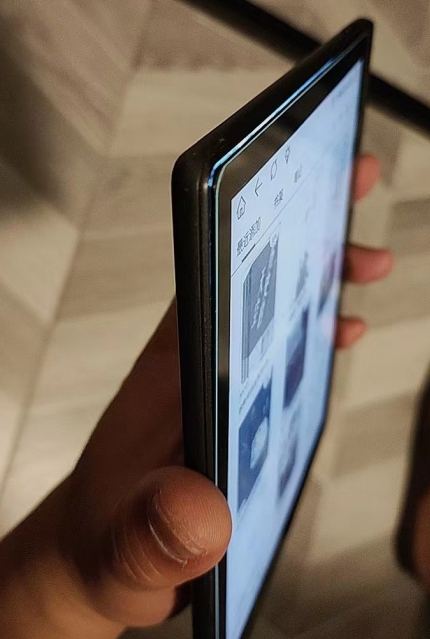 MEEBOOK M7電子閱讀器質(zhì)量
MEEBOOK M7電子閱讀器質(zhì)量 積木易搭Seal3D掃描儀測(cè)評(píng)
積木易搭Seal3D掃描儀測(cè)評(píng) 最具性價(jià)比3D打印機(jī)花落誰
最具性價(jià)比3D打印機(jī)花落誰 桌面級(jí)大尺寸+高
桌面級(jí)大尺寸+高 創(chuàng)想三維推出年度
創(chuàng)想三維推出年度 經(jīng)濟(jì)型FDM優(yōu)品,A
經(jīng)濟(jì)型FDM優(yōu)品,A 縱維立方Kobra Ma
縱維立方Kobra Ma 創(chuàng)想三維HALOT- O
創(chuàng)想三維HALOT- O

